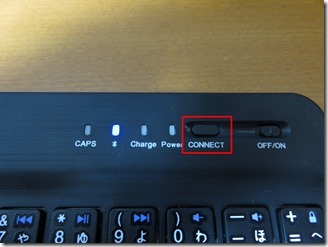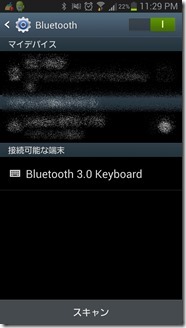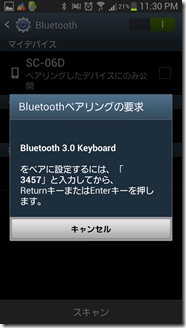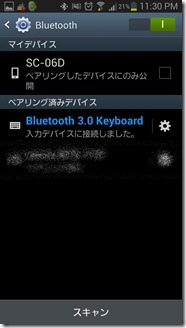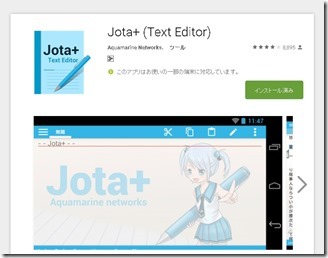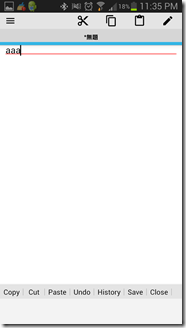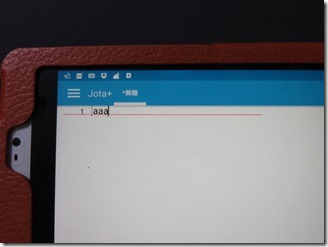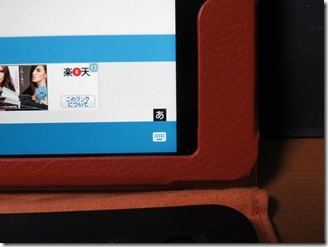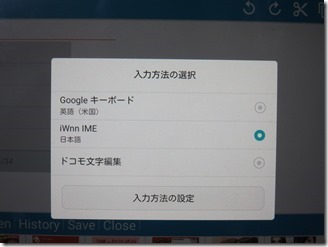「Bluetooth型キーボード」の使い心地。
「dtab Compact d-02H」のカバーとして
購入した「カバ-ケース」。
![[商品価格に関しましては、リンクが作成された時点と現時点で情報が変更されている場合がございます。] [商品価格に関しましては、リンクが作成された時点と現時点で情報が変更されている場合がございます。]](http://hbb.afl.rakuten.co.jp/hgb/13141810.388b6bd2.13141811.50e55dd2/?me_id=1284457&item_id=10001404&m=https%3A%2F%2Fthumbnail.image.rakuten.co.jp%2F%400_mall%2Fpcastore%2Fcabinet%2Ftb%2Fdocomo%2Fd02%2F100.jpg%3F_ex%3D80x80&pc=https%3A%2F%2Fthumbnail.image.rakuten.co.jp%2F%400_mall%2Fpcastore%2Fcabinet%2Ftb%2Fdocomo%2Fd02%2F100.jpg%3F_ex%3D240x240&s=240x240&t=picttext) 【送料無料】NTT docomo dtab d-02H/HuaWei MediaPad M2 801W 専用レザーケース付き Bluetooth キーボード☆日本語入力対応☆全9色 |
「Bluetooth型キーボード」を搭載して
モバイラーの心をくすぐります。
さて実際使ってみました。
まずは持ち運びを頻繁にする
「スマホ」で利用してみました。
「電源ON」で起動ランプの点灯確認。
「Powerランプ」が点灯します。
次に「CONECTボタン」を押して同期。
「スマホ」側でも「Bluetooth」起動。
「スマホ」側で接続可能な端末に
「Bluetooth型キーボード」を確認。
選択後「数字」を「キーボード」で入力。
「Bluetooth」のペアリングは完了。
キーボードで「認証番号」を入れないと
いけませんがどこに入力するのだろう。
何かよくわからなかったのですが
キーボードで指定の番号を入力したら
使えるようになりました。
取り合えずメモ機能のあるアプリで入力。
「Jota+」で試してみました。
https://play.google.com/store/apps/details?id=jp.sblo.pandora.jota.plus&hl=ja
そのまま入力すると直接入力になり
アルファベットが並んでいきます。
画面をタッチしてスマホ上の入力モードを
起動すると「Bluetoothキーボード」で
「ローマ字入力」ができました。
次に本番の「dtab Compact d-02H」。
「Bluetooth」で「キーボード」と
同期させて起動。
入力状況は「スマホ」と同じ。
何もしなければ「直接入力」になります。
画面にタッチすると「ローマ字入力」に。
「スマホ」と違うのは画面上にキー画面
など入力モードが何も出てこない事。
しかし良く見ると、右下に
「キーボードのアイコン」が出現。
「あ」と表示されていて「ローマ字入力」と
なっているのが分かります。
「キーボードのアイコン」をタップすると
入力方法を選択する事ができます。
「スマホ」も「タブレット」も両方とも
「Bluetooth型キーボード」で入力するのに
何の問題もありません。
では「キーボード」自体の「キー」を
見てみようと思います。
「Enterキー」が小さい。
「L」と「Enter」の間のキーが
一つしかない。
なので「Enter」を「小指」で押せる。
これって実はすごくて「キーボード入力」
についてかなり効率が良い。
実は普通の「キーボード」を「ソフト」を
使ってキーの位置を変えようかと考え中。
「Bluetooth型キーボード」は、もうすでに
キー自体をカスタマイズしているので
何もする必要がありません。
案外入力もしやすいかも。
他には「Bluetooth型キーボード」を
テーブルに置いて使用するとうら面が
「つるつる」していて滑ります。
タブレットのカバー上では「磁石」で
くっ付いているのですべりません!
最後に
やはり「キー」の大きさは
少し小さいです。
女性の華奢な指だと良いかもしれませんが
男性のごつく大きな指では入力しにくい?
これは慣れるしかなさそうです。
もしくは「Bluetooth型キーボード」だけ
別で購入するか。
入力にこだわりを持つ人はその方が
良いかもしれません。
まあ手軽に持ち歩いてちょっと「入力する」。
そんな人向けの「キーボード」。
![[商品価格に関しましては、リンクが作成された時点と現時点で情報が変更されている場合がございます。] [商品価格に関しましては、リンクが作成された時点と現時点で情報が変更されている場合がございます。]](http://hbb.afl.rakuten.co.jp/hgb/13141810.388b6bd2.13141811.50e55dd2/?me_id=1284457&item_id=10001404&m=https%3A%2F%2Fthumbnail.image.rakuten.co.jp%2F%400_mall%2Fpcastore%2Fcabinet%2Ftb%2Fdocomo%2Fd02%2F100.jpg%3F_ex%3D80x80&pc=https%3A%2F%2Fthumbnail.image.rakuten.co.jp%2F%400_mall%2Fpcastore%2Fcabinet%2Ftb%2Fdocomo%2Fd02%2F100.jpg%3F_ex%3D240x240&s=240x240&t=picttext) 【送料無料】NTT docomo dtab d-02H/HuaWei MediaPad M2 801W 専用レザーケース付き Bluetooth キーボード☆日本語入力対応☆全9色 |